随着时代的发展,win10系统已经应用广泛啦,很多用户打算将自己的电脑win7系统升级来使用,但是自己又不知道win7系统怎么升级win10。下面小编就教下大家win7系统升级win10教程。
工具/原料:
系统版本:windows10系统
品牌型号:华硕UL30KU23A
方法/步骤:
1.首先下载打开官方升级win10创意者更新的工具易升,点击接受微软软件许可条款即可。

2.升级工具检测电脑环境查看是否正常,检测完成之后会开始下载win10系统,点击下一步选项。
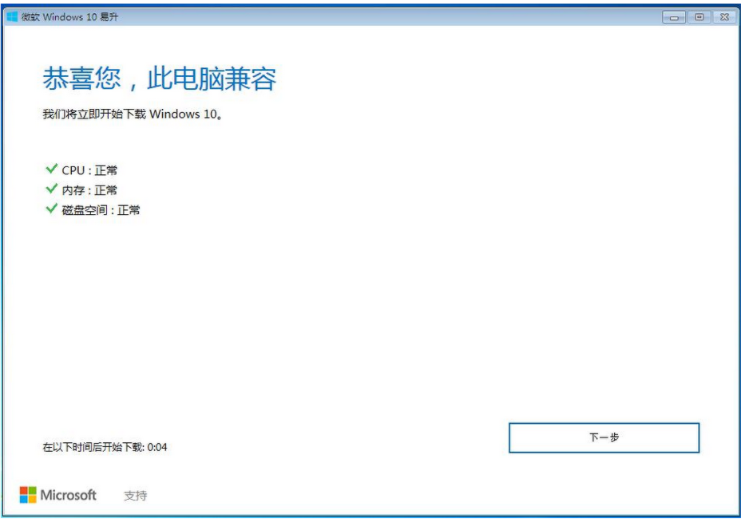
3.Windows 10 系统下载中,通过官方工具升级win10会保留原来系统的数据以及用户文件。

4.下载完成之后将会验证下载的数据是否正确,验证无误后进行下一步过程即可。


5.然后启动win10升级程序,为确保能正确升级win10,会进行电脑硬件的再次检测,保证无误后开始安装过程。
win7怎么安装的教程
win7系统是如今最稳定,也是最主流的系统,不过在使用过程,系统难免会出现故障,如果难以修复,可以考虑重装系统解决。那么win7怎么安装呢?下面小编就教下大家简单的win7怎么安装的教程。

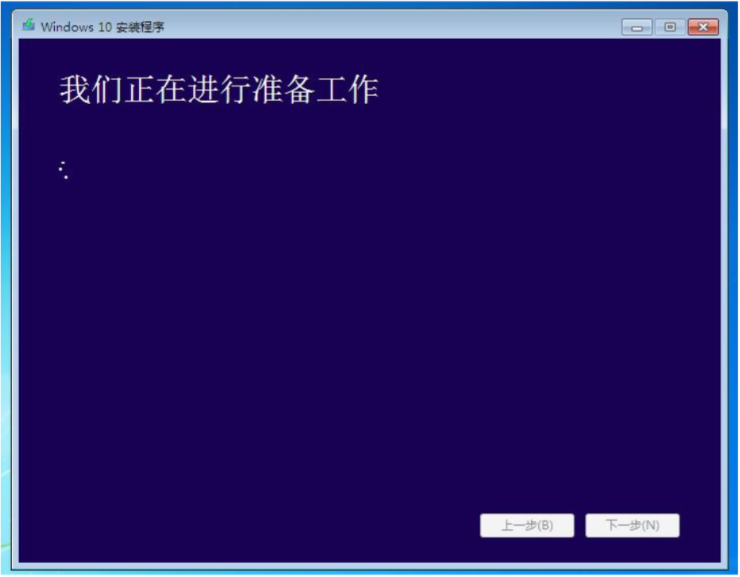



6.上述步骤完成之后提示我们重启电脑进行下一步的操作,未操作一段时间后将自动重启进入更新过程哦。

7.正在升级更新升级中,更新过程电脑将会导致电脑多次重启与闪屏,这是正常现象,不必担心。耐心等待更新过程完成即可。

8.更新过程完成后进入系统设置页面,对升级好的win10系统进行简单的设置。

总结:
上述就是win7系统升级win10教程啦,希望对你们有所帮助。
以上就是电脑技术教程《win7系统升级win10系统步骤》的全部内容,由下载火资源网整理发布,关注我们每日分享Win12、win11、win10、win7、Win XP等系统使用技巧!双系统安装教程win7、win10
现如今很多新电脑预装的都是win10系统了,有些用户不习惯使用win10,想给电脑安装双系统,来方便切换不同的系统使用.那么电脑双系统安装如何操作呢?下面就给大家演示下双系统安装教程,大家一起来看看吧。






